Gdy odrzucisz zaproszenie na spotkanie w Outlooku, ten odrzucony e-mail na spotkanie trafia do folderu Elementy usunięte; a spotkanie nie pojawia się w kalendarzu aplikacji. Jednak niektórzy użytkownicy mogą nadal potrzebować zachować w swoich kalendarzach spotkania, na które odmówili.
Outlook nie zawiera żadnej opcji, którą można wybrać, aby wyświetlić odrzucone spotkania w kalendarzu. Niemniej jednak dzięki tej sztuczce nadal możesz wyświetlać odrzucone spotkanie programu Outlook w swoim kalendarzu.
Jak mogę zobaczyć odrzucone spotkanie w kalendarzu Outlooka?
1. Pokaż odrzucone spotkanie w programie Outlook 2019, 16 i 13
- Kliknij przycisk poczty w lewym dolnym rogu okna Outlooka.
- Następnie kliknij Elementy usunięte po lewej stronie Outlooka.
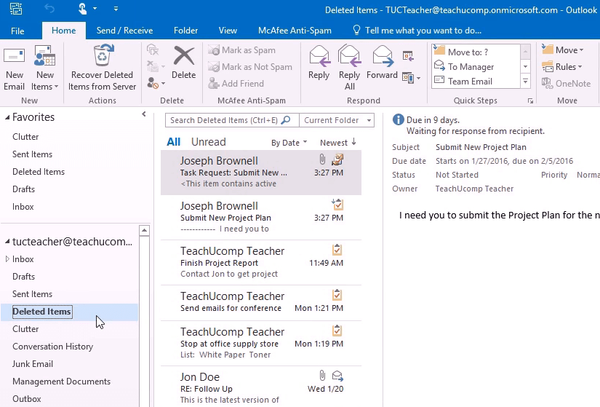
- Wybierz odrzucone spotkanie w Elementach usuniętych.
- Następnie kliknij Zaakceptować przycisk w prawo.
- Wybierz Nie wysyłaj odpowiedzi opcja na Zaakceptować podmenu przycisku. Spowoduje to dodanie spotkania do kalendarza programu Outlook bez wysyłania odpowiedzi.
2. Pokaż odrzucone spotkanie w aplikacji internetowej Outlook
- Możesz wyświetlać odrzucone spotkania w kalendarzu w aplikacji internetowej Outlook, ale są różne kroki. Otwórz aplikację Outlook w przeglądarce.
- Kliknij Lewe okienko Toogle przycisk pokazany bezpośrednio poniżej.
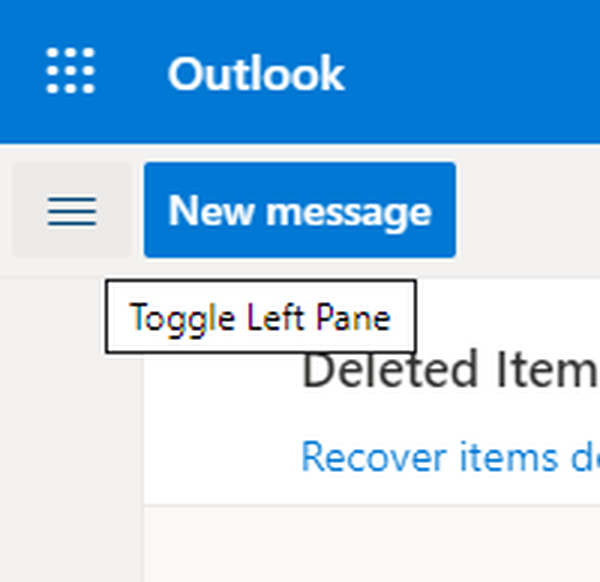
- Następnie kliknij Lornetka składana.
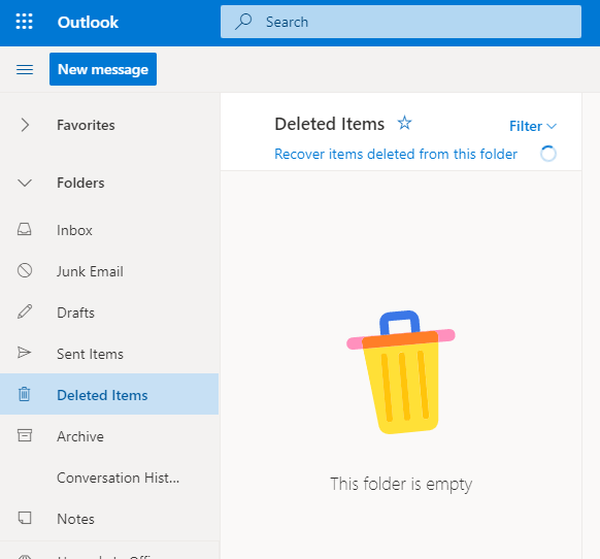
- Kliknij Elementy usunięte, aby otworzyć ten folder.
- Kliknij prawym przyciskiem myszy odrzucone spotkanie i wybierz plik Przejdź do kalendarza opcja.
W ten sposób możesz zachować odrzucone spotkania w kalendarzu Outlooka. Pamiętaj jednak, że zaproszenie na spotkanie nie będzie w pozycji Elementy usunięte, jeśli opróżniłeś ten folder. Jeśli go tam nie ma, musisz poprosić organizatora o wysłanie do Ciebie kolejnego zaproszenia.
Jeśli masz inne pytania lub sugestie, możesz je zostawić w sekcji komentarzy poniżej.
Powiązane artykuły do sprawdzenia:
- NAPRAW: Aktualizacje spotkań programu Outlook nie aktualizują się w kalendarzu
- Oto, jak trwale rozwiązać problemy ze spotkaniami programu Outlook
- Jak łatwo przekonwertować plik PST programu Microsoft Outlook na OST
- Przewodniki dotyczące programu Outlook
- Poczta programu Outlook
 Friendoffriends
Friendoffriends



